Windows 10 je dodáván se dvěma vestavěnými prohlížeči: Microsoft Edge a Internet Explorer 11. Ale Microsoft opravdu chce používat Edge, ne IE11, protože Edge je rychlejší, sexiérnější, jednodušší a bezpečnější.
Společnost Microsoft ví, že aplikace Internet Explorer skončila špatným rapem, protože byla pomalá a chybějící v oblasti zabezpečení, takže společnost dokonce zakázala několik starších technologií v Edge, aby zajistila, že se nestane kořistí stejné (špatné) reputace. Nový prohlížeč má na svém obalu spoustu bezpečnostních triků, včetně izolace Flashu do vlastního samostatného AppContaineru a vytváření všech kliknutí na videa Flash.
Moderní rozšíření prohlížeče
Edge je elegantnější a méně minimalistická než IE11, především proto, že společnost Microsoft odstranila několik starších technologií IE od společnosti Edge a vytvořila tak bezpečnější zážitek z prohlížeče. Patří mezi ně objekty pomocného prohlížeče, panely nástrojů, VBscript, VML, ActiveX a Java.
Ale to neznamená, že jste přilepený ultra-minimalistickým rozhraním Edge. Nelze stahovat panely nástrojů a pluginy pro prohlížeč, jako byste mohli v IE11, ale po aktualizaci Windows 10 Anniversary Update si můžete stáhnout rozšíření prohlížeče. Edge nové rozšíření pro prohlížeče jsou HTML, Javascript a CSS, což je stejný model rozšíření, který Google Chrome používá.
Soukromé procházení
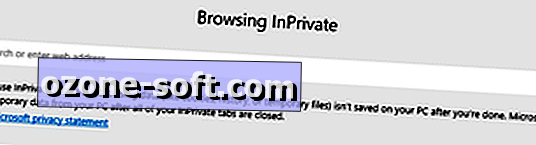
", " modalTemplate ":" {{content}} ", " setContentOnInit ": false} '>
Stejně jako většina prohlížečů Edge má funkci soukromého prohlížení nazvanou InPrivate . Pokud používáte prohlížení InPrivate, Edge neukládá z vaší relace soubory cookie, historie nebo dočasné soubory (pro více informací si můžete prohlédnout nedávno aktualizované prohlášení o zásadách ochrany osobních údajů společnosti Microsoft). Chcete-li otevřít nové okno služby InPrivate, klikněte na tlačítko ... a zvolte Nový okn InPrivate. Můžete také použít klávesovou zkratku Ctrl + Shift + P.
Windows Dobrý den
Microsoft Edge je první (a v současné době jediný) prohlížeč, který nativně podporuje systém biometrické přihlašování společnosti Microsoft, Windows Hello. Aplikace Windows Hello používá biometrické informace, které jsou pro vás jedinečné - jako je vaše obličej, otisk prstu, duhovka nebo dokonce detekce srdečního tepu shromážděné z nositelného zařízení - k ověření vaší totožnosti namísto tradičního (a snadně hákatelného) systému hesel. Windows Hello je bezpečnější a pohodlnější než tradiční hesla, protože vyžaduje jedinečné biometrické informace a jedinečné biometrické informace nejsou něco, na co byste mohli snadno zapomenout.
Systém Windows Hello byl poprvé představen jako prostředek k přihlášení do vašeho účtu Windows, ale po aktualizaci Windows 10 Anniversary Update je nyní podporován v aplikaci Microsoft Edge. V současné době to nemusí znamenat mnoho (ale společnost Microsoft zveřejnila web testovacího disku pro ty, kteří ji chtějí zkontrolovat), ale v závislosti na tom, jak reagují webové stránky a tvůrci aplikací, může to být eventuální heslo, zabiják. Chcete-li pro přihlášení do počítače, aplikace nebo webové stránky použít aplikaci Windows Hello, potřebujete kompatibilní hardware - webovou kameru kompatibilní s Windows Hello nebo čtečku otisků prstů.
Pokročilé nastavení
Některé funkce zabezpečení Edge lze zapnout nebo vypnout podle vašeho uvážení z nabídky Pokročilé nastavení . Chcete-li tyto funkce spravovat, klikněte na tlačítko ..., přejděte na Nastavení a klikněte na Zobrazit rozšířená nastavení .
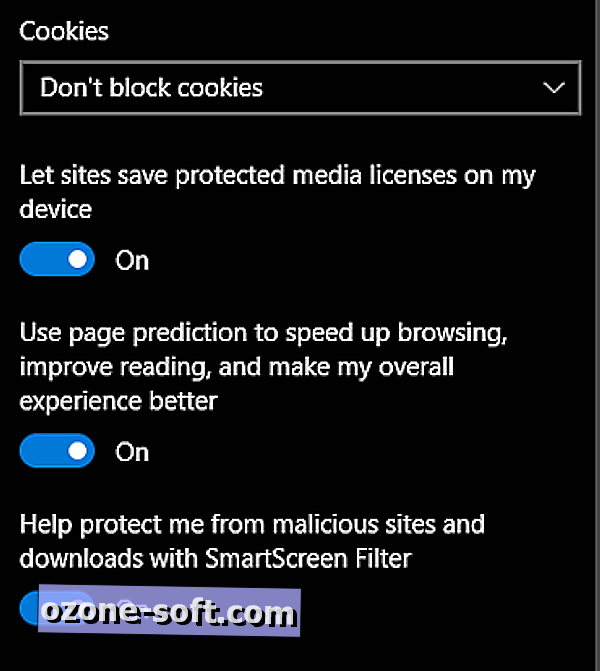
", " modalTemplate ":" {{content}} ", " setContentOnInit ": false} '>
V nabídce pokročilých nastavení můžete zapnout funkce jako blokování automaticky otevíraných oken, požadavky nesledovat a filtr SmartScreen. Chcete-li se zbavit všech reklam - ne jen vyskakovacích oken - můžete stáhnout rozšíření prohlížeče třetí strany, jako je Adblock nebo AdBlock Plus.
Filtr SmartScreen, který byl zaveden v aplikaci Internet Explorer 8, je nástroj proti phishingu a malwaru, který analyzuje webové stránky pro podezřelý obsah a kontroluje stahování na seznam známých webů a souborů škodlivého softwaru.
V nabídce pokročilých nastavení můžete také zvolit způsob, jakým se Edge zabývá cookies (můžete zvolit blokování všech souborů cookie, blokování cookies třetích stran nebo neukládání souborů cookie) a ukládaná data či hesla formuláře.
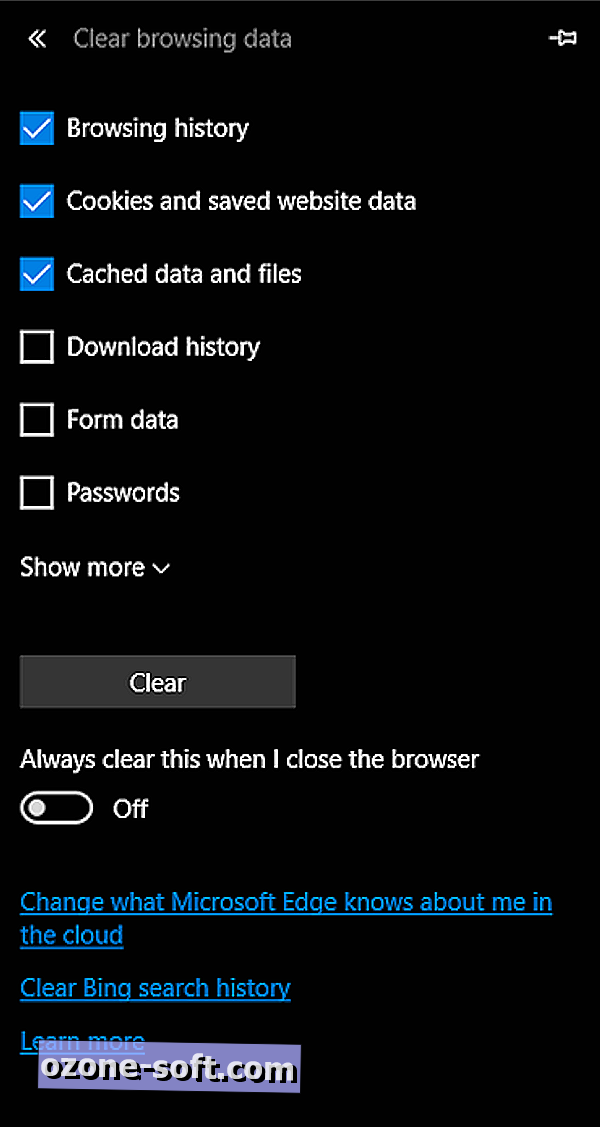
", " modalTemplate ":" {{content}} ", " setContentOnInit ": false} '>
Chcete-li vymazat historii prohlížeče na kartě Edge, přejděte do části Nastavení a v části Vymazat data procházení klikněte na tlačítko Vybrat, co chcete vymazat . Můžete ručně vymazat historii prohlížení, soubory cookie a uložené údaje webových stránek, data a soubory uložené v mezipaměti, historii stahování, data formuláře, hesla, mediální licence, výjimky pro vyskakovací okna, oprávnění k umístění, oprávnění na celou obrazovku a oprávnění ke kompatibilitě. Vyberte položky, které chcete vymazat, a klikněte na Vymazat .
Vedle údajů prohlížeče můžete také vymazat historii vyhledávání Bing. Historie vyhledávání Bing je propojena s vaším účtem Microsoft a zahrnuje všechny vyhledávací dotazy, které provádíte pomocí vyhledávače Bing, když jste přihlášeni do účtu bez ohledu na to, který prohlížeč používáte. Chcete-li vymazat historii vyhledávání Bing, otevřete nastavení aplikace Edge a pod Vymazat data procházení klikněte na tlačítko Vybrat, co chcete vymazat, a poté klikněte na položku Vymazat historii vyhledávání Bing . Budete požádáni, abyste se přihlásili do svého účtu Microsoft a poté můžete vybrat, zda chcete odstranit konkrétní vyhledávání nebo Vymazat vše . Vedle tlačítka Vymazat vše se objeví také vypínač Vypnuto / Zapnuto ; přepněte toto nastavení vypnuto, aby se zabránilo tomu, že společnost Bing v budoucnu zaznamená vaši historii vyhledávání.
Poznámka redakce: Tento článek byl původně publikován 24. července 2015 a byl aktualizován 2. října 2016, aby odrážel změny provedené v aktualizaci Windows 10 Anniversary.






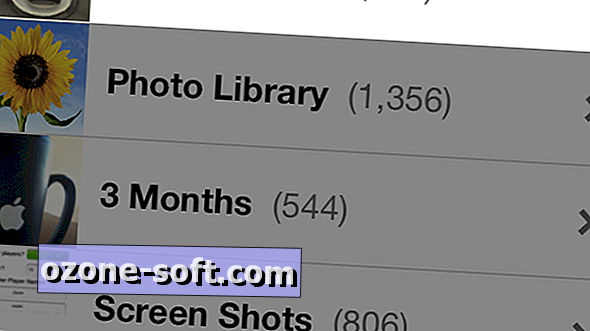






Zanechte Svůj Komentář